Une mise à jour massive de l’accessibilité de l’iPhone que vous ne voulez pas ignorer
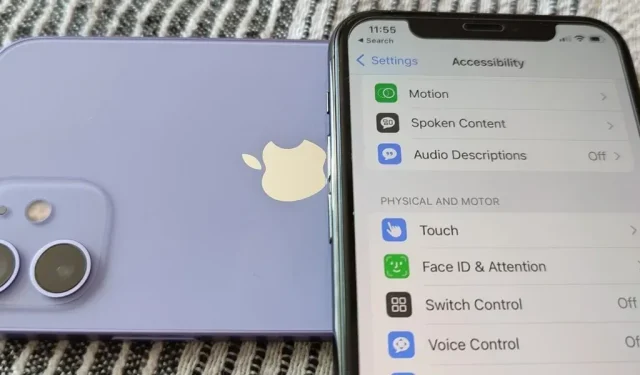
Bien que ce ne soit généralement pas la première chose que tout le monde remarque après l’installation d’une nouvelle mise à jour logicielle iOS, je donnerais la priorité aux nouvelles fonctionnalités d’accessibilité sur votre iPhone avec iOS 16 car il existe des outils très précieux que même les utilisateurs non handicapés peuvent utiliser.
Bien sûr, Apple a créé de nouvelles fonctionnalités d’accessibilité pour les personnes handicapées, mais de plus en plus d’utilisateurs les utilisent car elles peuvent grandement améliorer l’expérience utilisateur. Ce qui a commencé comme un projet visant à rendre l’iPhone accessible à tous les utilisateurs est devenu l’un des plus grands avantages de l’iPhone par rapport aux autres smartphones.
Les fonctions d’accessibilité vous permettent de personnaliser l’iPhone et d’en tirer le meilleur parti. Vous pouvez demander à votre iPhone de lire pour vous, de détecter des sons, de répondre à des commandes vocales ou de prendre des photos mains libres. Et maintenant, vous pouvez faire encore plus avec les nouvelles fonctionnalités d’assistance d’iOS 16.
1. Loupe de détection de porte
Magnifier dispose d’une nouvelle option de détection de porte qui aide les utilisateurs aveugles et malvoyants à trouver les entrées lorsqu’ils arrivent à destination. L’outil peut vous dire à quelle distance se trouve la porte, si la porte est ouverte ou fermée, comment l’ouvrir (pousser, tourner le bouton, tirer le bouton, etc.), ce que disent les signes (comme les numéros de chambre), ce que tout signifient des symboles (par exemple, des icônes de personnes pour les toilettes) et bien plus encore.
La détection de porte utilise un scanner lidar pour détecter la lumière et mesurer la distance, qui n’est disponible que sur iPhone 13 Pro et Pro Max, iPhone 12 Pro et Pro Max, iPad Pro 11 pouces 2e et 3e génération et iPad Pro 12,9 pouces 4e et 3e générations. Utilisateurs de 5ème génération.
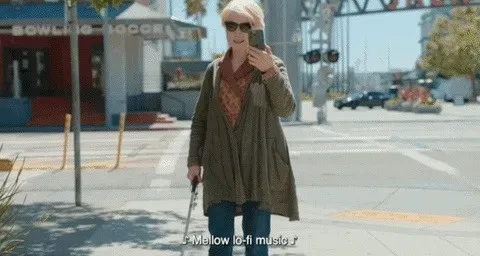
Image via Apple
2. Description de l’image dans la loupe
Une autre nouvelle fonctionnalité de l’application Magnifier est la description des images. Lorsque vous pointez la caméra vers quelque chose, elle affiche (ou lit) des descriptions détaillées de ce qu’elle voit. Contrairement à la détection de porte, cette fonctionnalité est disponible pour tous les utilisateurs d’iOS 16. Ce n’est pas toujours précis, mais cela devrait s’améliorer à mesure que le développement se poursuit.
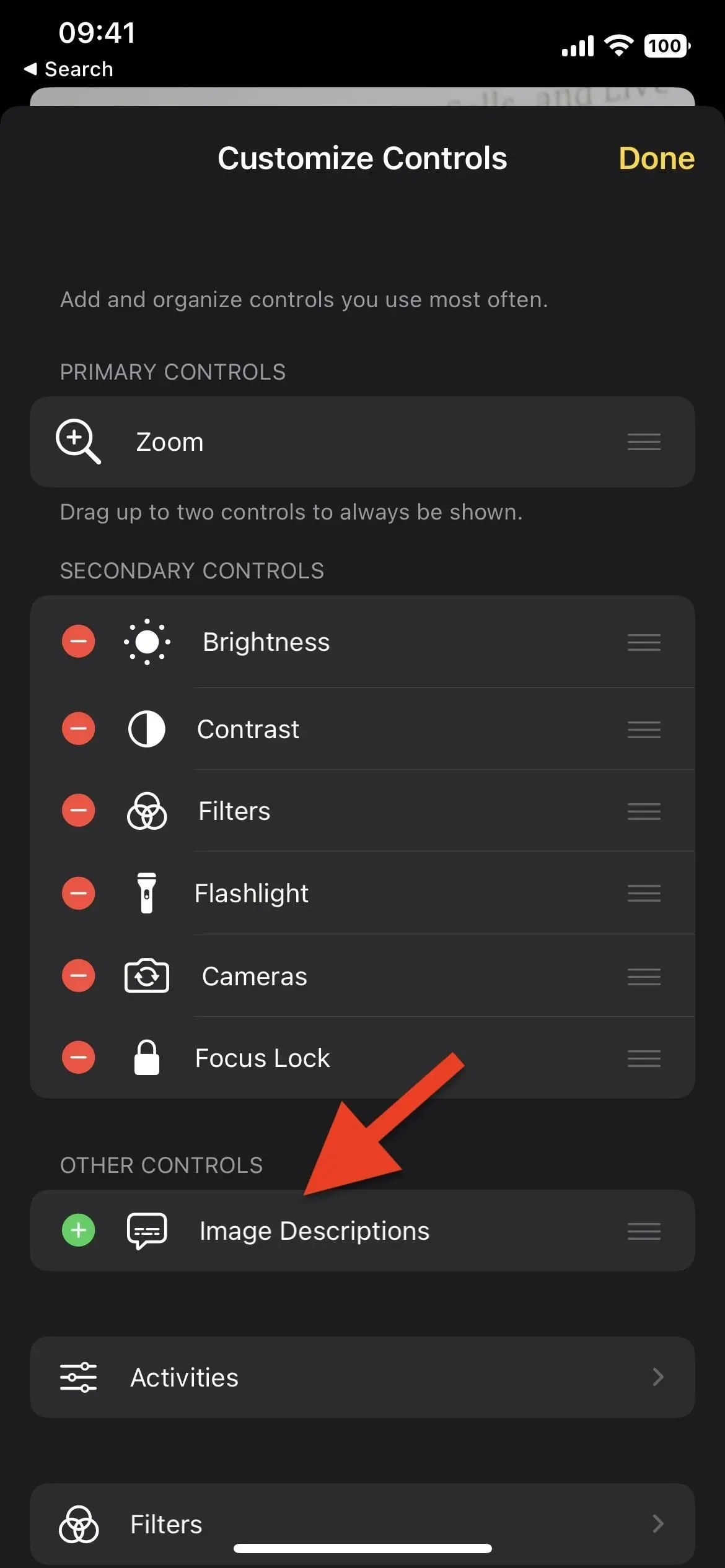
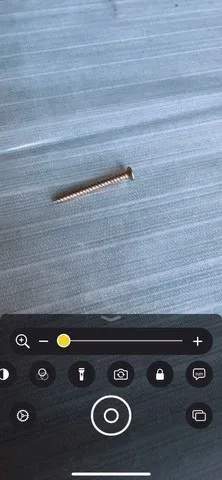
3. Mode de détection de loupe
Maintenant que la loupe dispose de deux outils de détection supplémentaires, un nouveau menu Mode de détection est disponible, qui contient Détecter les portes, Détecter les personnes et Descriptions des images.
Si vous ne possédez pas l’un des modèles d’iPhone ou d’iPad prenant en charge la détection de porte (voir ci-dessus), qui sont également les mêmes modèles prenant en charge la détection de personnes, vous ne pouvez ajouter que des descriptions d’image à vos commandes, pas au menu du mode de détection.
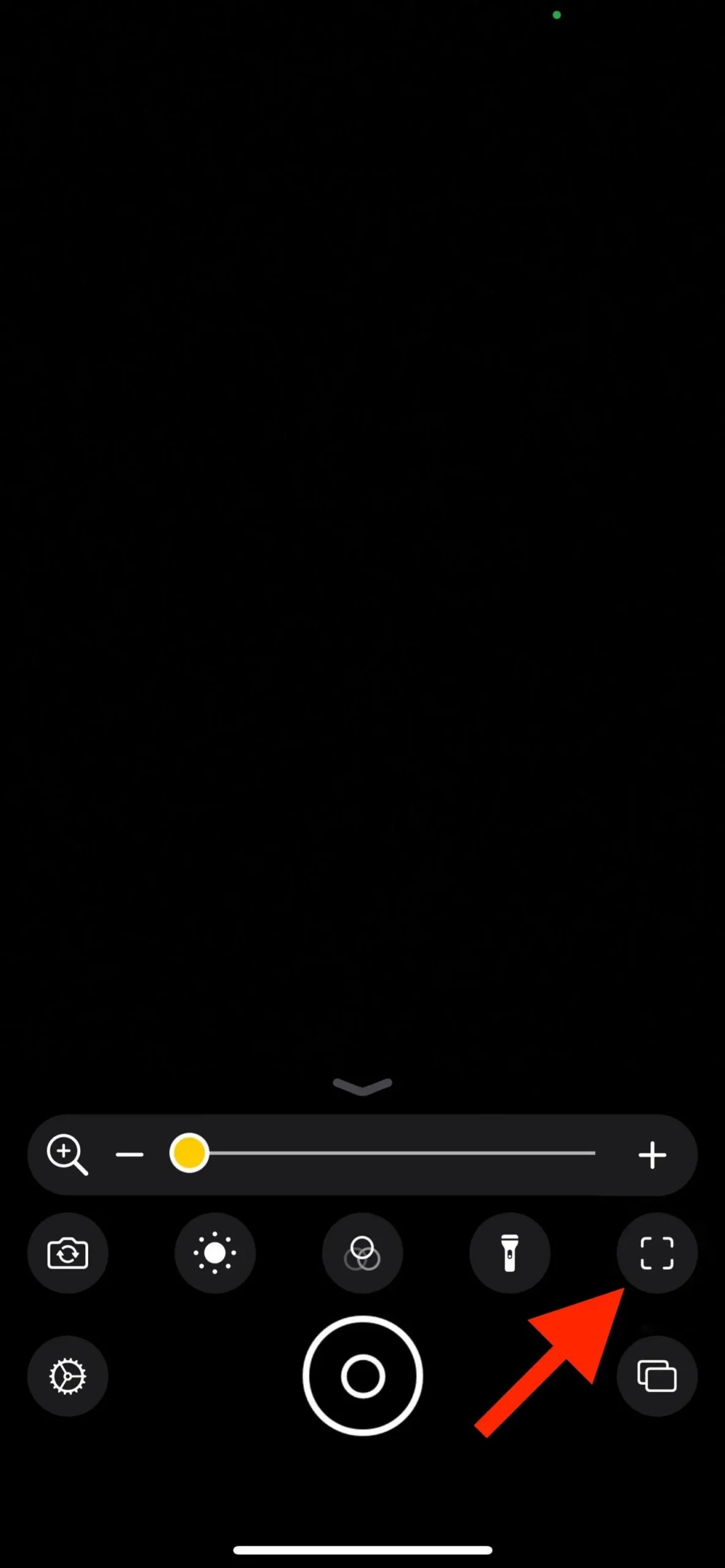
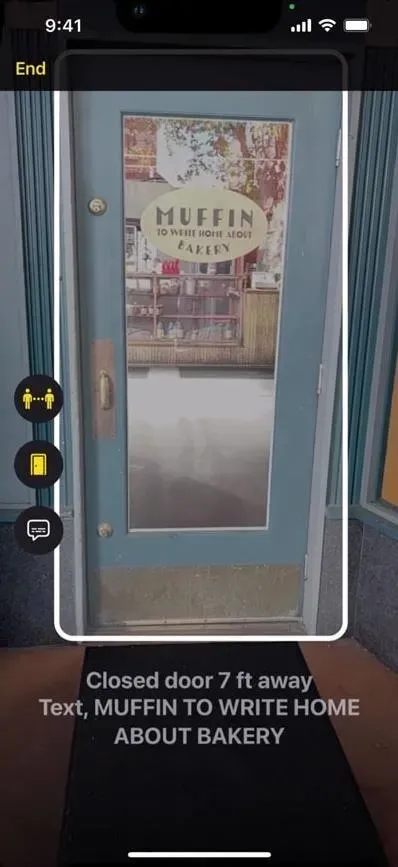
Image via Apple
4. Actions en boucle
La loupe prend également en charge les actions qui vous permettent d’enregistrer votre configuration actuelle de la loupe, y compris le panneau de commande, la caméra, la luminosité, le contraste, les filtres et les modes de détection. Ainsi, vous pouvez utiliser des paramètres spécialisés pour une tâche ou une situation récurrente spécifique. Pour enregistrer la mise en page actuelle, utilisez « Enregistrer la nouvelle activité » dans la roue dentée « Paramètres ». Vous pouvez également basculer entre les mises en page à l’aide de l’engrenage. Dans les paramètres « Actions », vous pouvez supprimer ou dupliquer des options personnalisées.
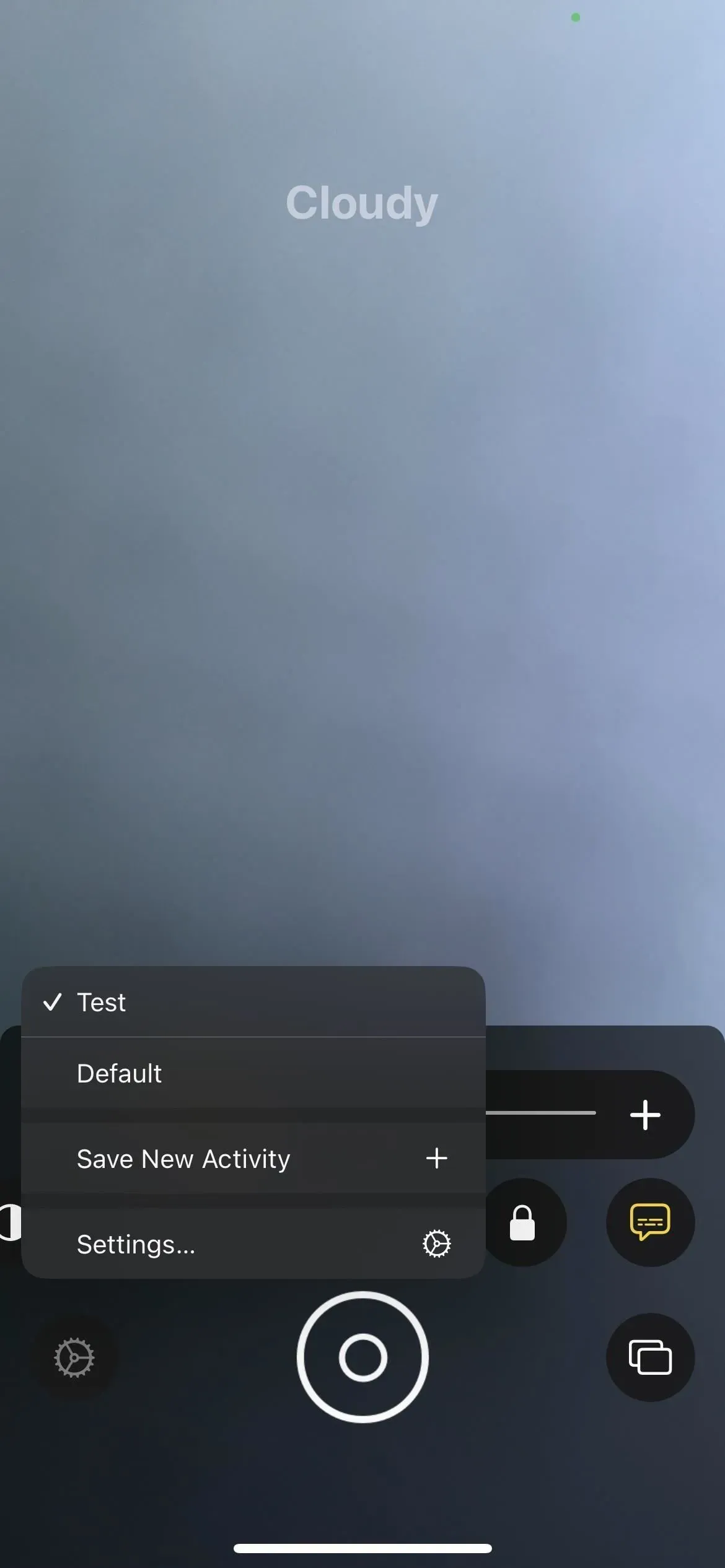
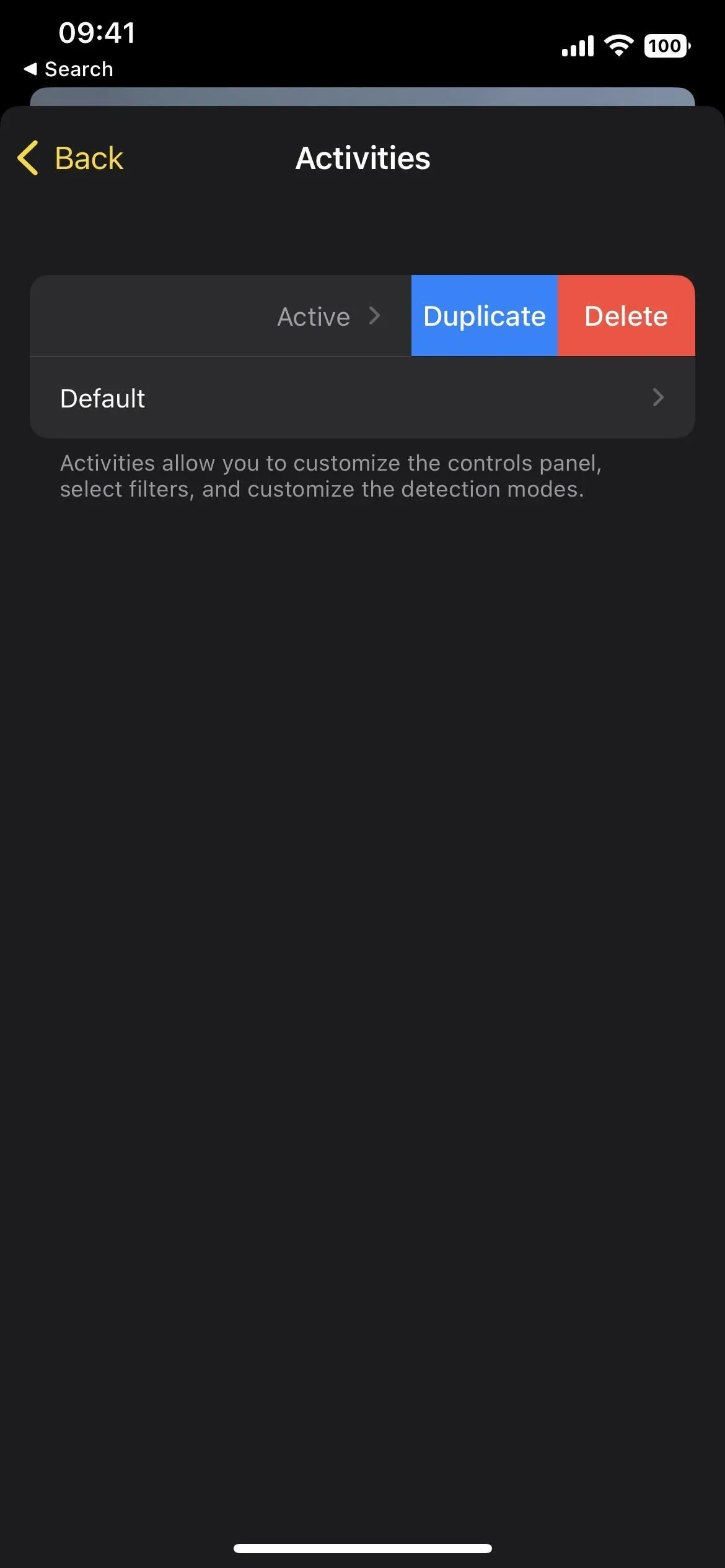
5. Sous-titres en direct pour l’audio, la vidéo et les appels
L’une des nouvelles fonctionnalités d’accessibilité les plus importantes est Live Captions, qui est utile pour les personnes ayant des problèmes d’audition et toute personne qui ne peut pas entendre le son sur son iPhone pour une raison quelconque. Il fonctionnera sur les appels téléphoniques et FaceTime, les appels vidéo sur les applications de médias sociaux, les émissions en streaming et autres médias, et même les applications de téléconférence.
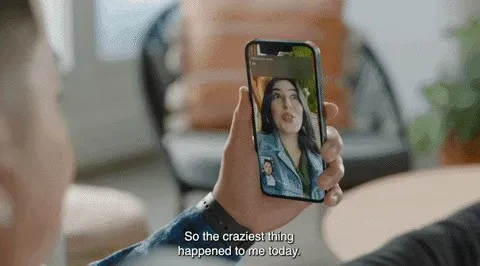
Image via Apple
Vous pouvez également ajuster la taille de la police, la couleur et la couleur d’arrière-plan pour une lecture plus facile. Vous pouvez même déplacer les sous-titres comme avec le lecteur Picture-in-Picture et définir son opacité en veille. Et si vous utilisez votre Mac pour les appels, vous pouvez répondre à la conversation en tapant et en lisant vos mots à haute voix en temps réel.
Live Captions est actuellement disponible aux États-Unis et au Canada pour iPhone 11 et versions ultérieures, iPad avec A12 Bionic et versions ultérieures et ordinateurs Mac avec Apple Silicon. Si vous êtes préoccupé par la confidentialité, Apple promet que les informations de l’utilisateur resteront privées car les sous-titres en direct sont générés directement sur l’appareil. Vous ne pouvez pas les enregistrer lorsque vous prenez une capture d’écran.
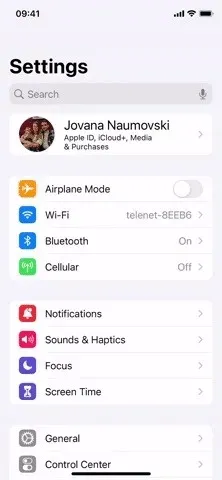
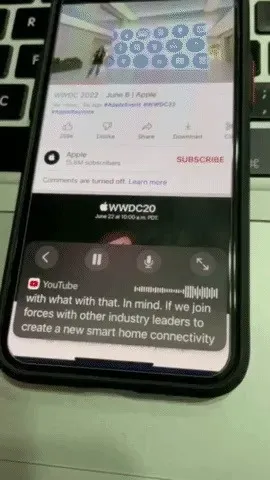
6. Mise en miroir de l’Apple Watch
Si vous avez une Apple Watch, vous pouvez utiliser la plupart des fonctionnalités d’accessibilité d’un iPhone couplé pour la contrôler à distance grâce à Apple Watch Mirroring.
Avec Apple Watch Mirroring, les utilisateurs peuvent contrôler Apple Watch avec des fonctionnalités d’assistance iPhone telles que la commande vocale et le contrôle des commutateurs, et utiliser des entrées telles que des commandes vocales, des actions sonores, le suivi de la tête ou des commutateurs externes Made for iPhone comme alternative au toucher de la montre à écran Apple. . Apple Watch Mirroring utilise l’intégration matérielle et logicielle, y compris les améliorations basées sur AirPlay, pour aider les utilisateurs qui s’appuient sur ces fonctionnalités mobiles à découvrir des applications Apple Watch uniques telles que Blood Oxygen, Heart Rate, Mindfulness, etc.
La mise en miroir Apple Watch est disponible sur Apple Watch Series 6 et versions ultérieures. Pour l’activer, accédez à Paramètres -> Accessibilité -> Apple Watch Mirroring, puis activez la bascule. Une fois connecté, vous pouvez contrôler entièrement votre montre via votre iPhone.
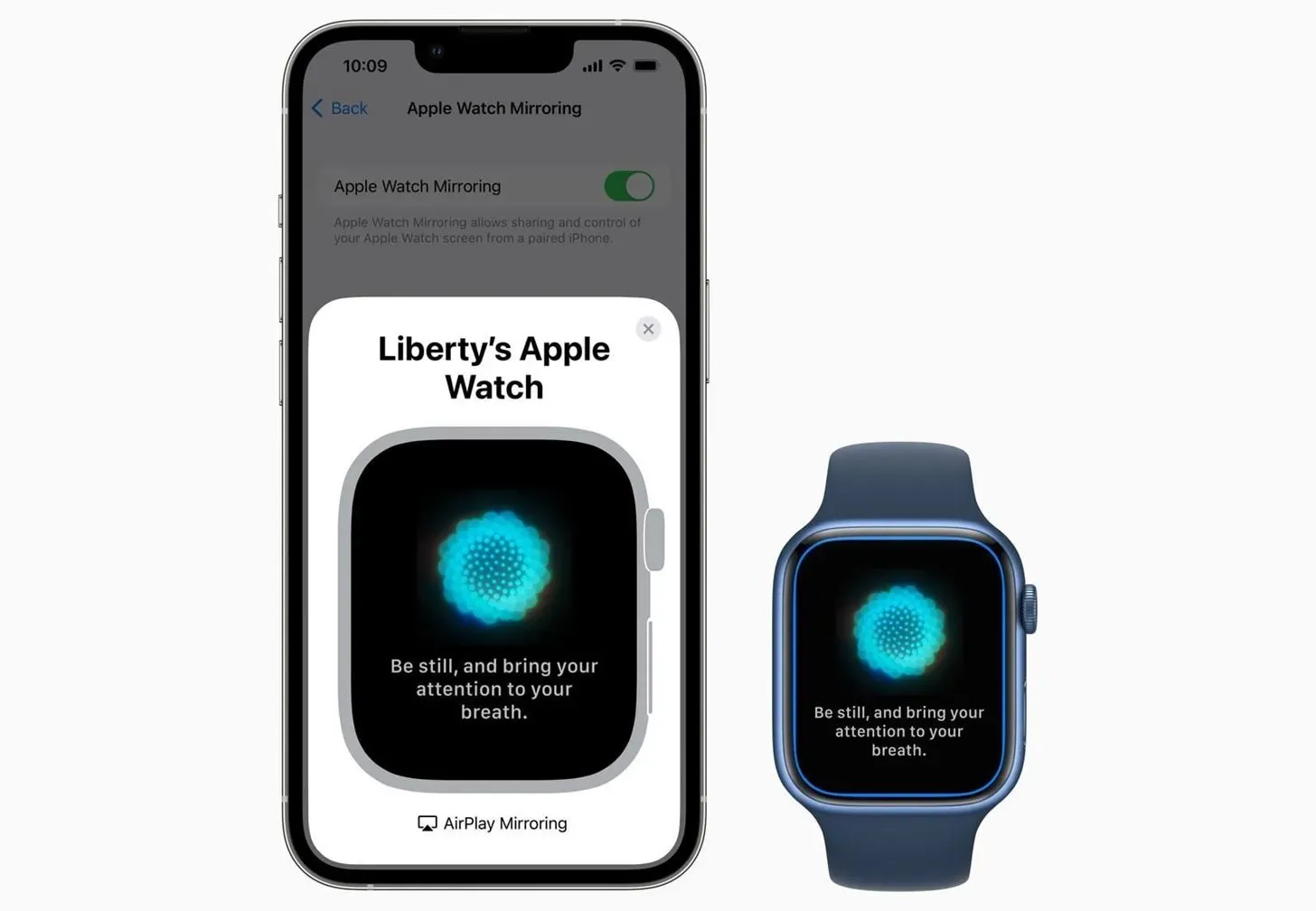
Image via Apple
7. Langues supplémentaires pour les outils VoiceOver et Speak
Vous pouvez désormais activer encore plus de langues pour VoiceOver, Speak Selection et Speak Screen. Les langues prises en charge incluent :
- Arabe (mondial)
- Basque (Espagne)
- Bengali ou Bangla (Inde)
- Bhojpuri (Inde)
- Bulgare (Bulgarie)
- Catalan (Espagne)
- Croate (Croatie)
- Farsi ou persan (Iran)
- Français (Belgique)
- Galicien (Espagne)
- Kanada (Inde)
- Malais (Malaisie)
- Mandarin (Liaoning, Shaanxi, Sichuan)
- Marathie (Inde)
- Shangai, Chine)
- Espagnol (Chili)
- Slovène (Slovénie)
- Tamoul (Inde)
- Télougou (Inde)
- Ukrainien (Ukraine)
- Valence (Espagne)
- Vietnamien (Vietnam)
8. Plus de voix pour VoiceOver et Speak Tools
Des dizaines de nouvelles voix sont également disponibles pour VoiceOver, Speak Selection et Speak Screen – toutes des fonctionnalités et langues d’assistance optimisées. Pour l’anglais, les nouvelles voix incluent Agnes, Bruce, Eloquence, Evan, Joel, Junior, Cathy, Nathan, Noel, Ralph, Vicki et Zoe.
Il y a aussi de nouvelles voix dont Albert, Bad News, Bahh, Bells, Boing, Bubbles, Cellos, Good News, Jester, Organ, Superstar, Trinoids, Whisper, Wobble et Zarvox.
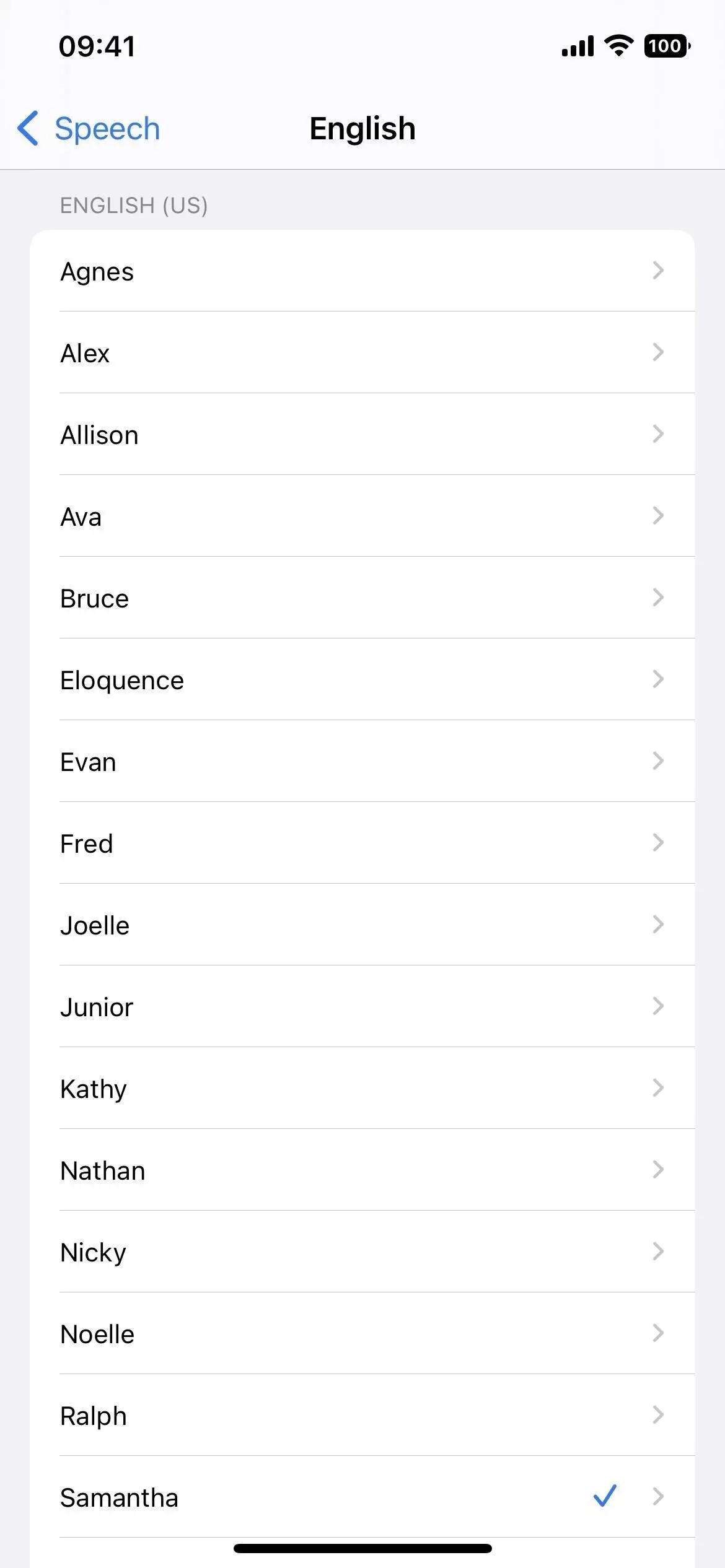
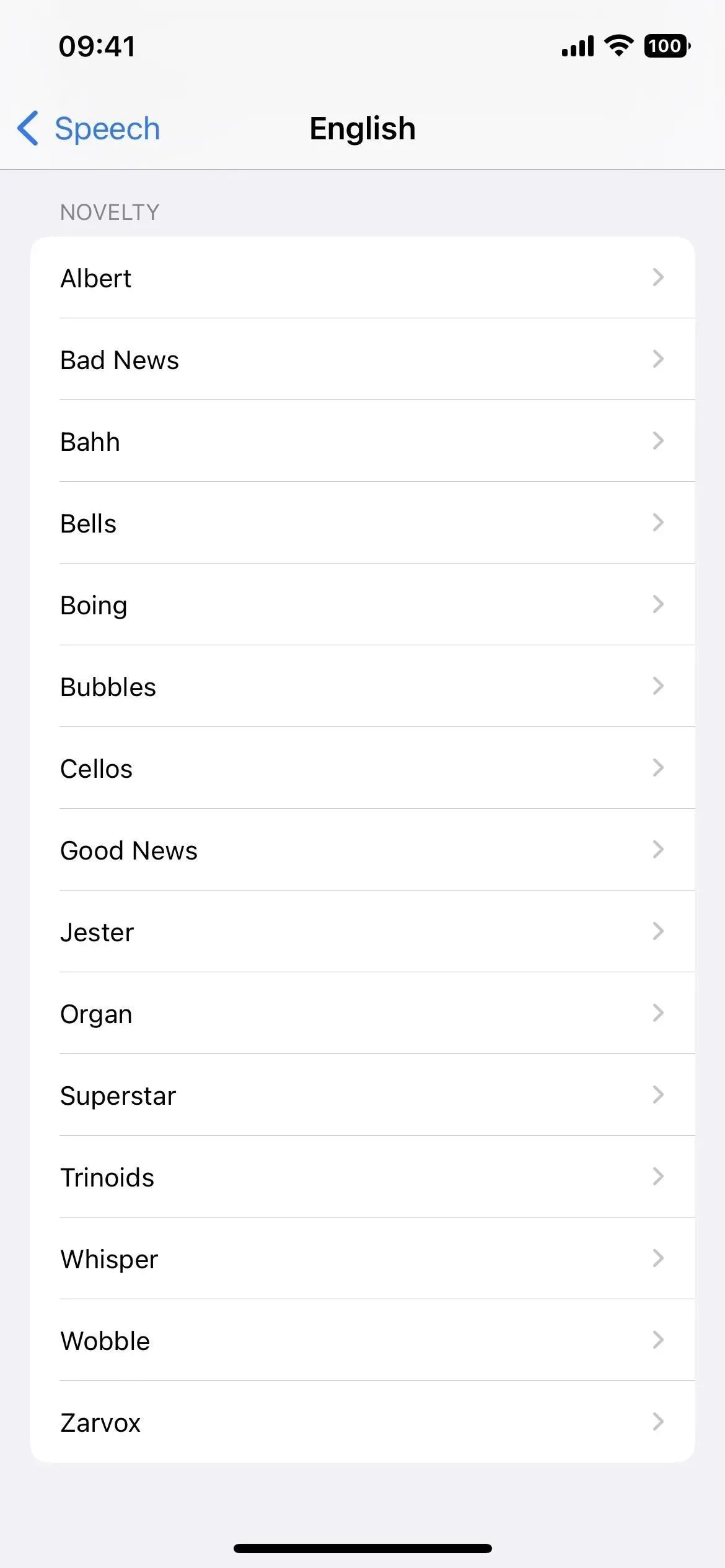
9. Paramètres avancés de programmation VoiceOver
Il existe plusieurs nouvelles options à utiliser dans Paramètres -> Accessibilité -> VoiceOver -> Actions -> Programmation, ce qui vous permet de créer des groupes de paramètres à des fins spécifiques.
Le premier est le style de frappe, qui vous permet de choisir entre Default, Standard, Touch et Direct Touch. Le second est « Style de navigation » avec les options « Par défaut », « Case à cocher » et « Groupé ». Et le troisième est « Messages d’avertissement en braille » où vous pouvez sélectionner « Par défaut », « Activé » ou « Désactivé ». Ces options étaient disponibles auparavant, mais pas pour les activités de programmation.
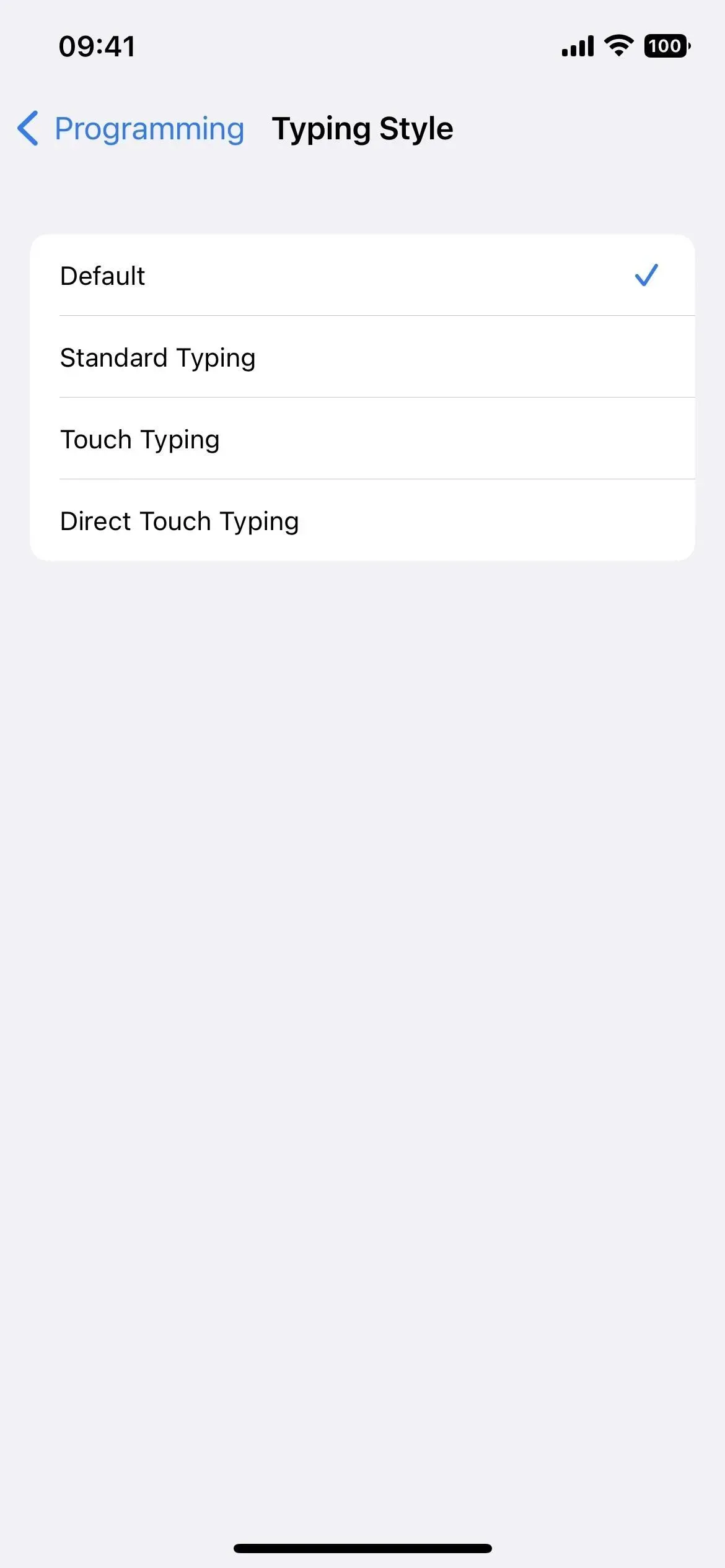
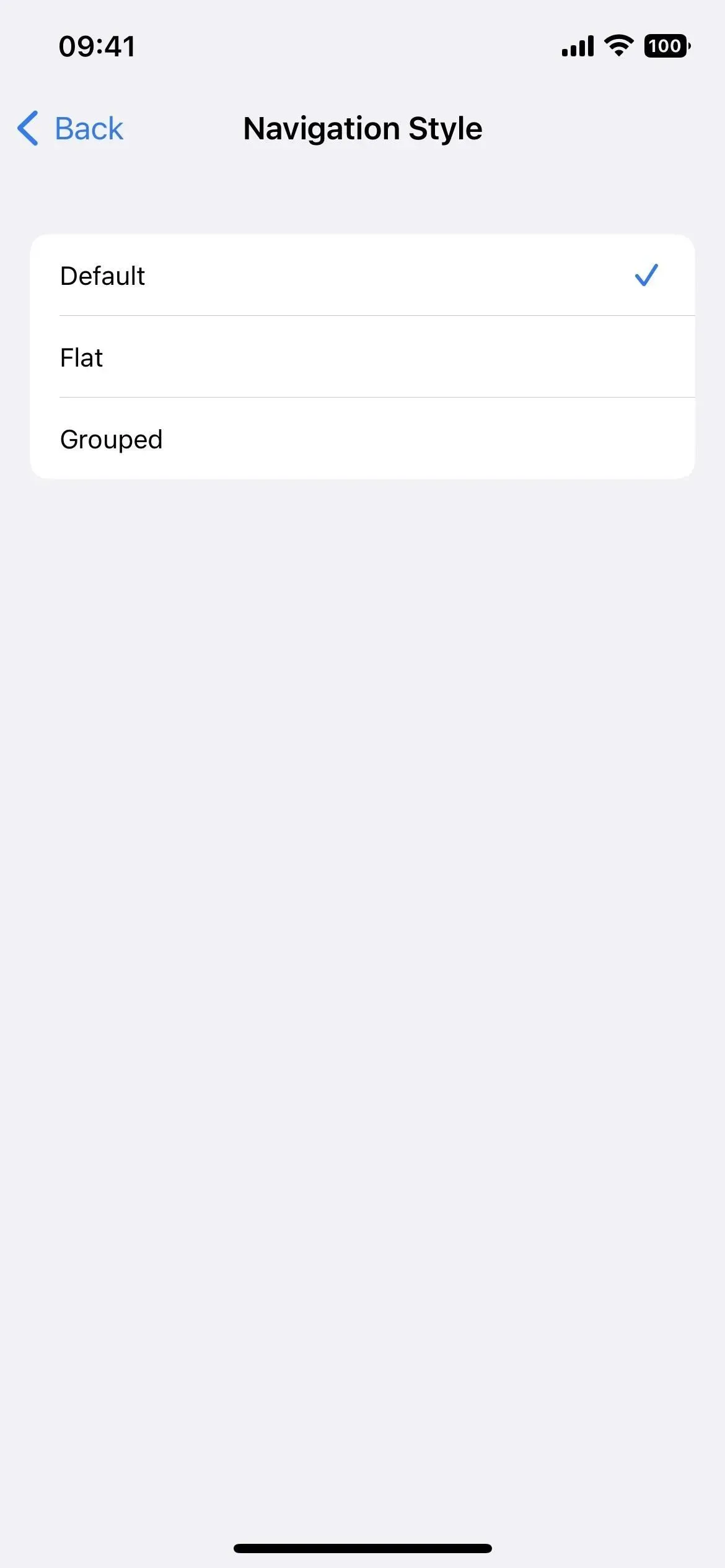
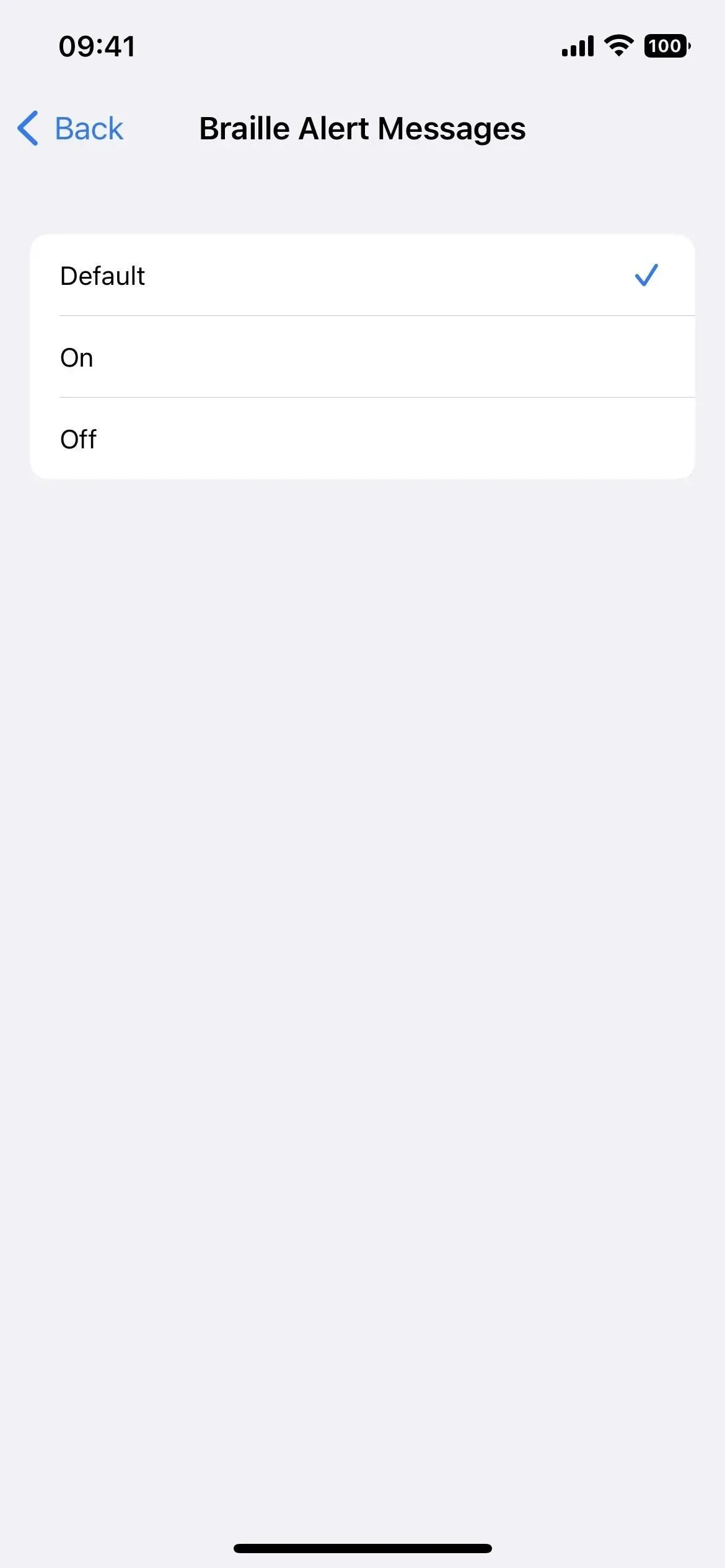
10. Détection du point de départ VoiceOver sur les cartes
Lorsque vous utilisez VoiceOver dans Apple Maps, vous obtenez un retour audio et haptique automatique pour vous aider à déterminer le point de départ de votre itinéraire à pied.
11. Buddy Controller pour les jeux
Si vous rencontrez des difficultés pour utiliser votre manette de jeu, la nouvelle fonctionnalité Buddy Controller permet à un ami ou à un professionnel de la santé de vous aider à jouer au jeu. Cela fonctionne en combinant deux contrôleurs de jeu en un seul afin que vous puissiez jouer efficacement ensemble en tant que joueur unique. Si cela vous semble familier, c’est parce que les consoles Xbox offrent une fonctionnalité similaire appelée copilote.
12. Temps de pause de Siri
Dans Paramètres -> Accessibilité -> Siri, vous trouverez une nouvelle section appelée Siri Pause Time, où vous pouvez définir combien de temps Siri attend que vous finissiez de parler. Vous pouvez laisser le paramètre par défaut ou choisir Plus long ou Le plus long. Cet outil est parfait pour vous si Siri semble toujours être un interrupteur impatient.
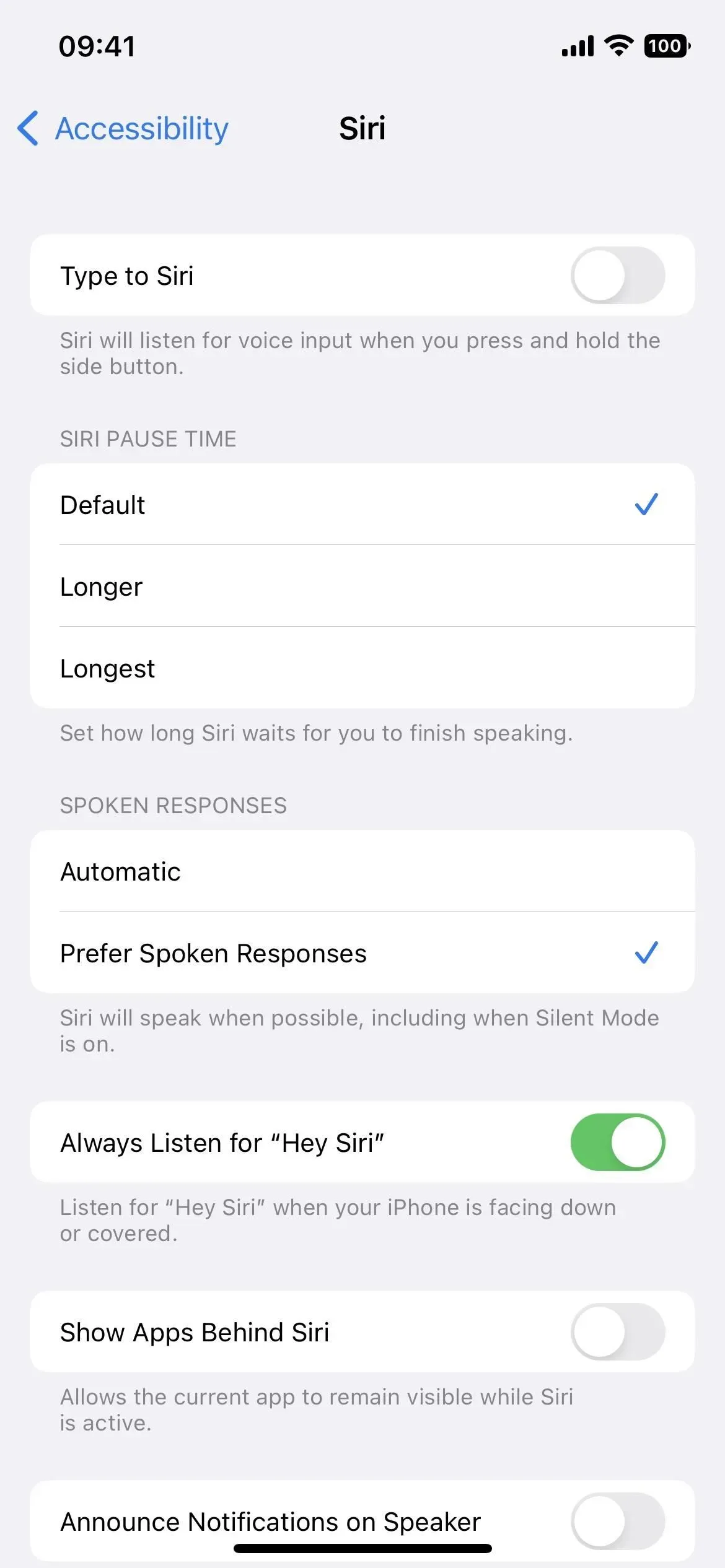
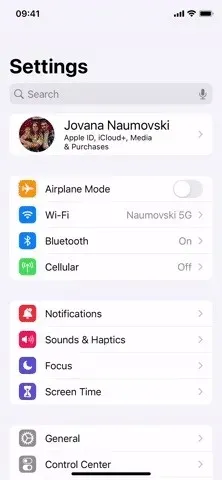
13. Sons personnalisés pour la reconnaissance sonore
La reconnaissance sonore est disponible depuis iOS 14, mais dans iOS 16, vous pouvez apprendre à votre iPhone à reconnaître des sons spécifiques dans votre environnement. Allez dans Paramètres -> Accessibilité -> Reconnaissance sonore -> Sons et sélectionnez Alarme personnalisée ou Périphérique personnalisé ou Sonnette.
Pour supprimer des alarmes et des sons personnalisés, balayez vers la gauche dans le menu Sons. Vous pouvez également cliquer sur Modifier, puis sur l’icône de suppression (un cercle rouge avec une ligne blanche au milieu) et confirmer en cliquant sur Supprimer.
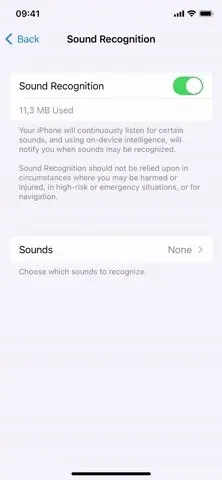
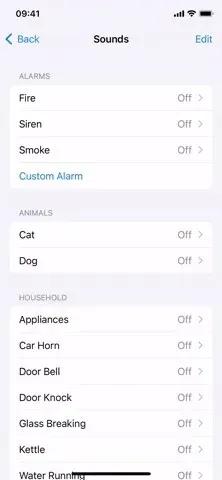
14. Mode de vérification orthographique de la commande vocale
Vous êtes probablement déjà habitué à la fonction de dictée de l’iPhone, mais vous pouvez maintenant utiliser le mode de vérification orthographique de Voice Control pour prononcer le mot lettre par lettre afin qu’il n’y ait pas de malentendu. Utilisez-le pour dicter des noms, des adresses, des abréviations et plus encore. Cette fonctionnalité n’est actuellement disponible qu’en anglais (États-Unis).
15. Commandes vocales supplémentaires
Outre le mode orthographe, la commande vocale propose également de nouvelles commandes pour :
- Ouvrir la bibliothèque d’applications
- Afficher le clavier
- Masquer le clavier
- Appuyez sur la touche <nom de la touche>
- raccrocher
- Activer la mise en miroir Apple Watch
- Désactiver la mise en miroir de l’Apple Watch
- Allumez votre télécommande Apple Watch.
- Désactiver la télécommande Apple Watch
- Activer l’accès complet au clavier
- Désactiver l’accès complet au clavier
- Activation de VoiceOver
- Magic Touch VoiceOver
- VoiceOver sélectionner <numéro>
- VoiceOver lire tout
- VoiceOver sélectionnez <nom de l’élément>
- VoiceOver sélectionner le premier élément
- VoiceOver sélectionner le dernier élément
- VoiceOver sélectionner l’application suivante
- VoiceOver sélectionner l’application précédente
- VoiceOver sélectionner l’élément suivant
- VoiceOver sélectionner l’élément précédent
- VoiceOver sélectionner le rotor suivant
- VoiceOver sélectionner le rotor précédent
- VoiceOver sélectionne l’option de rotor suivante
- VoiceOver sélectionner l’option de rotor précédente
- VoiceOver sélectionne la barre d’état
- Sélecteur d’objet VoiceOver
- Résumé de la voix VoiceOver
- VoiceOver cessera de parler
- Obturateur d’écran VoiceOver
- agrandir
- Dézoomer
- agrandir
- Dézoomer
- Diminuer
- Augmenter
- Zoomer à gauche
- Zoomer à droite
16. Personnalisez les livres Apple
Dans iOS 16, l’application Apple Books est livrée avec de nouveaux thèmes et fonctionnalités d’accessibilité. L’application a été repensée et la nouvelle interface a été simplifiée, ce qui contribue également à la rendre plus accessible. Vous pouvez mettre le texte en gras et ajuster l’espacement pour une lecture plus facile. Et il existe de nouveaux thèmes que vous pouvez utiliser pour rendre l’application plus agréable à regarder.
- En savoir plus : 20 nouvelles fonctionnalités et modifications majeures apportées aux livres Apple sur votre iPhone
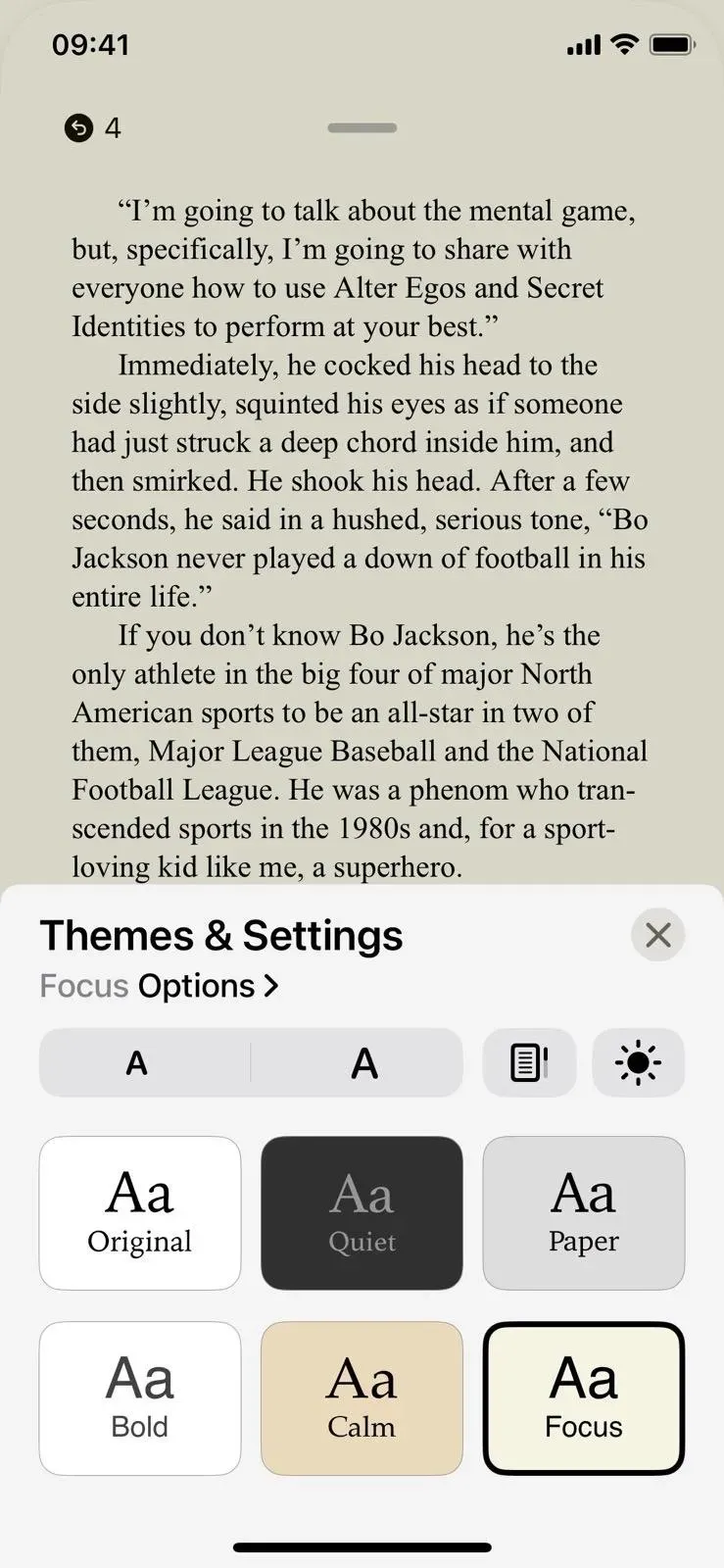
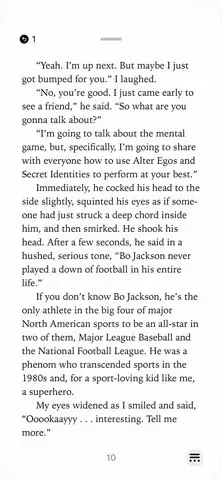
17. Dis Siri, raccroche
Il n’était pas possible de demander à Siri de mettre fin à un appel téléphonique ou à un appel FaceTime pour vous, mais maintenant vous pouvez le faire en disant « Hey Siri, raccroche » pendant que vous parlez à quelqu’un. L’inconvénient est que la personne à qui vous parlez vous entendra dire la commande, mais c’est très bien pour mettre fin à un appel mains libres pour quelque raison que ce soit. Vous pouvez l’activer dans les paramètres Siri et recherche ou les paramètres d’accessibilité de Siri.
Le site Web d’Apple indique que cette fonctionnalité est disponible sur les iPhones avec A12 Bionic et versions ultérieures, mais les paramètres d’accessibilité indiquent qu’elle fonctionne sur iPhone 11 et versions ultérieures. Le premier est peut-être vrai, puisque nous pouvons mettre fin à un appel sur notre iPhone XR avec la puce A12 Bionic. Les paramètres indiquent également qu’il est disponible sur les anciens iPhones lors de l’utilisation d’AirPods ou de Beats avec Siri.
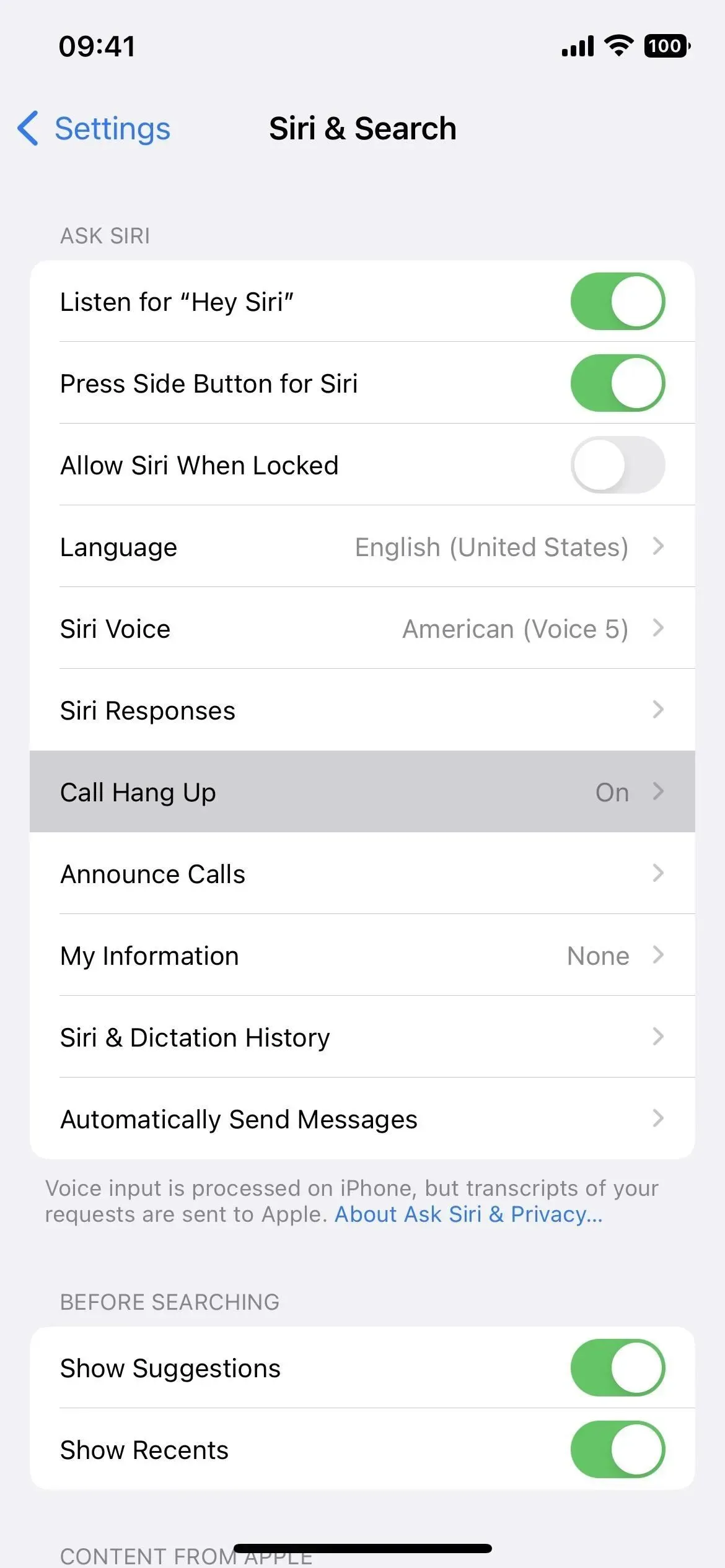
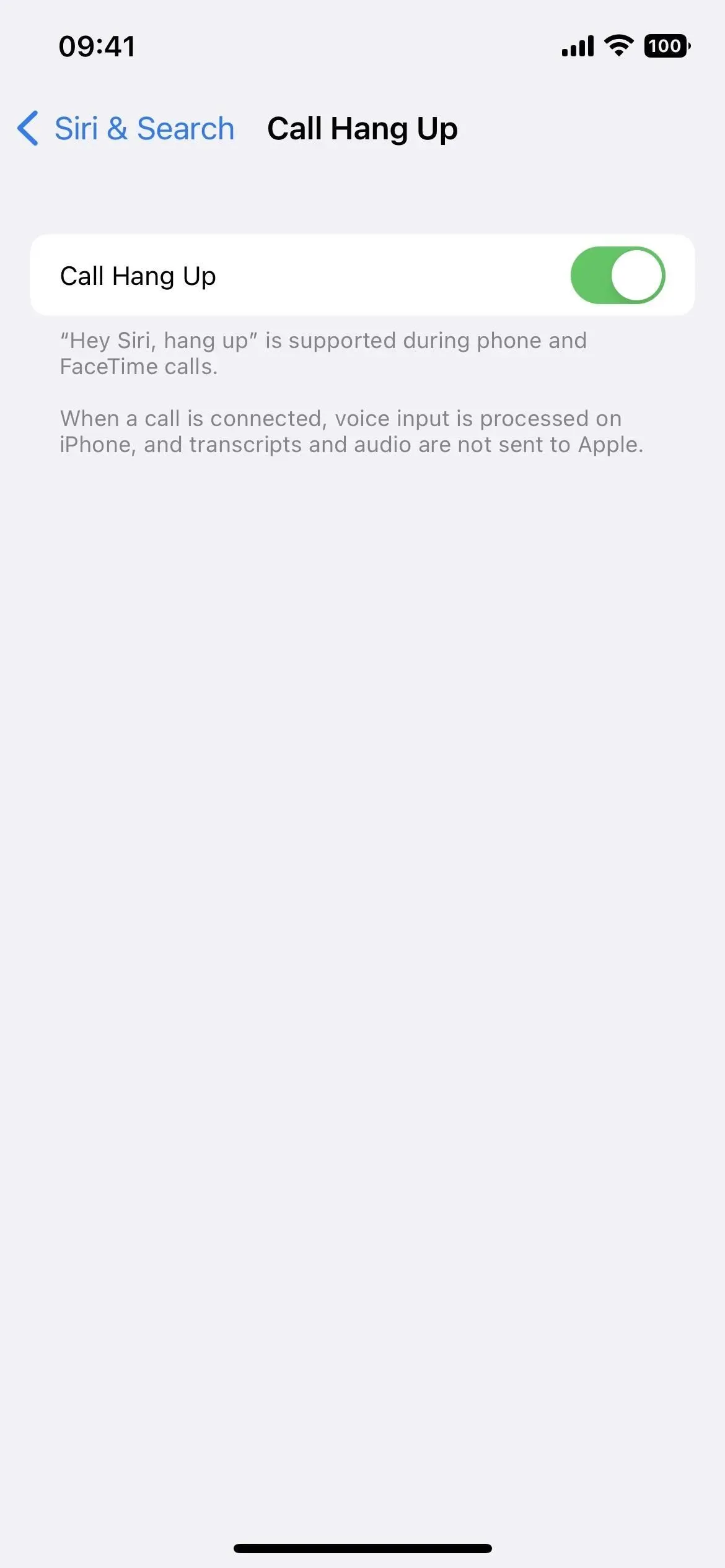
18. Répondre automatiquement aux appels, basculer avec Hey Siri
L’option de réponse automatique aux appels est très utile pour certains utilisateurs handicapés. Cependant, il y avait un hic – il devait être activé manuellement via Paramètres -> Accessibilité -> Écran tactile -> Routage des appels audio -> Appels de réponse automatique. Vous pouvez maintenant dire : « Hey Siri, activez le répondeur automatique » ou « Hey Siri, désactivez le répondeur automatique ». Outre iOS 16, il est également disponible pour watchOS 9.
19. Annoncez les notifications sans casque
Votre iPhone peut lire les messages et les notifications entrants, mais cette fonctionnalité ne fonctionne que lorsqu’elle est associée à des écouteurs AirPods ou Beats. Sous iOS 16, il fonctionne également avec le haut-parleur de votre iPhone et les aides auditives Made for iPhone. C’est un outil essentiel pour ceux qui ne peuvent pas prendre leur iPhone pour lire le dernier texte ou notification.
Laissez Siri lire les notifications. Siri ne vous interrompra pas et vous écoutera après avoir lu les notifications afin que vous puissiez répondre ou agir sans dire « Hey Siri ». Siri signalera les notifications des nouvelles applications qui envoient des notifications urgentes ou des messages directs.
Vous pouvez également configurer Siri pour envoyer une réponse dans les applications prises en charge sans vous demander si vous êtes sûr de vouloir l’envoyer.
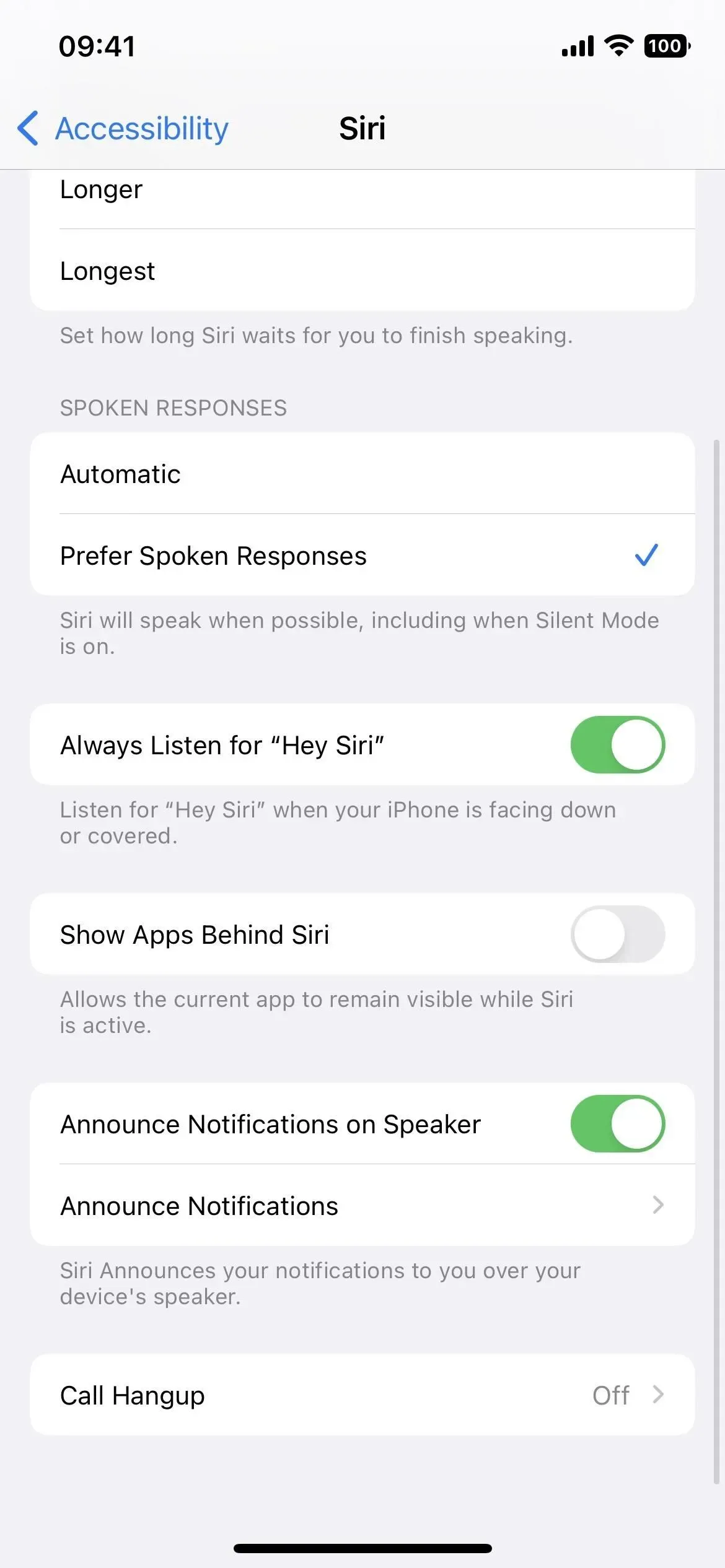
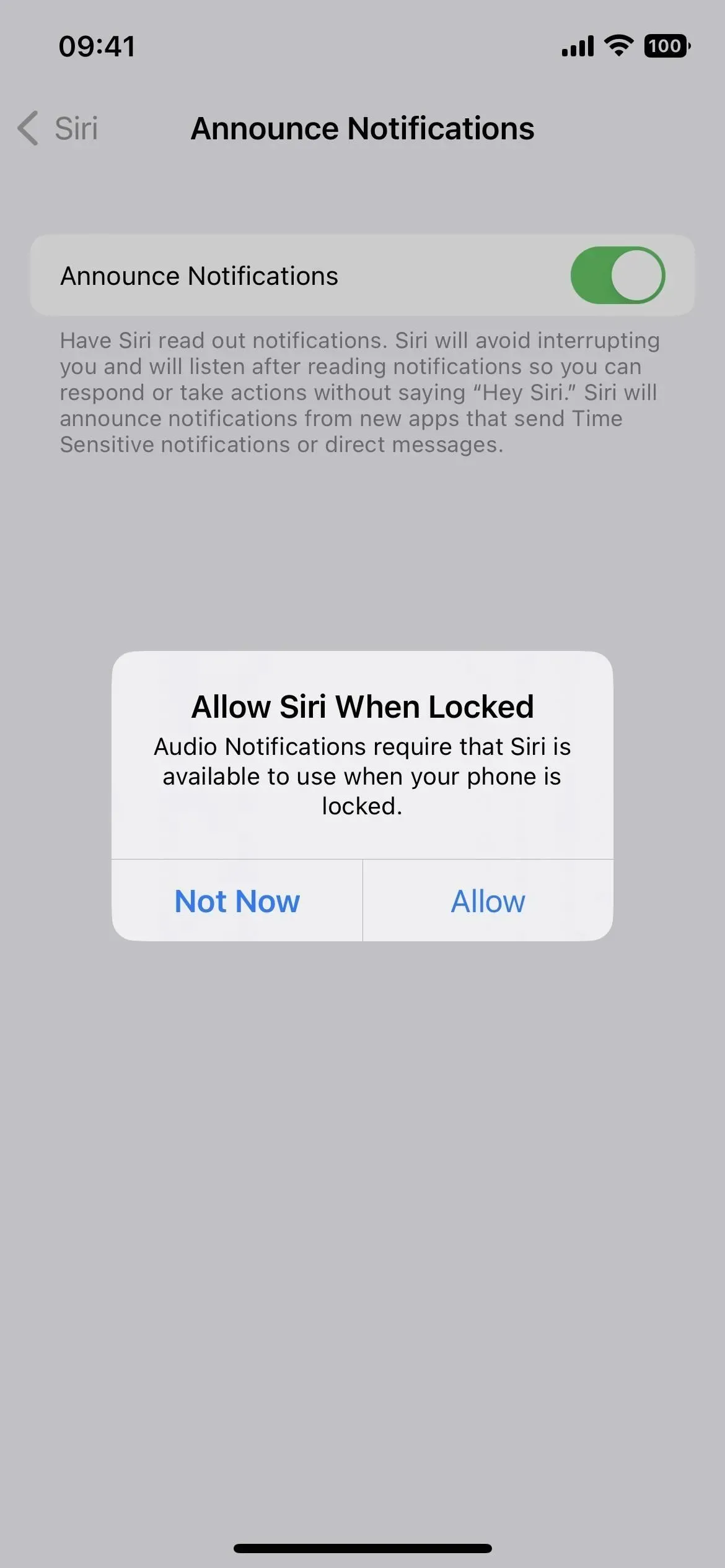

20. Ajouter des audiogrammes à la santé
Si vous utilisez l’application Santé, vous pouvez désormais y importer vos audiogrammes sur votre iPhone. Allez dans Présentation -> Audition -> Audiogramme, puis cliquez sur Ajouter des données. Vous pouvez utiliser l’appareil photo pour prendre une photo d’un audiogramme, sélectionner une image d’audiogramme dans l’application Photos ou charger un document d’audiogramme à partir de Fichiers.
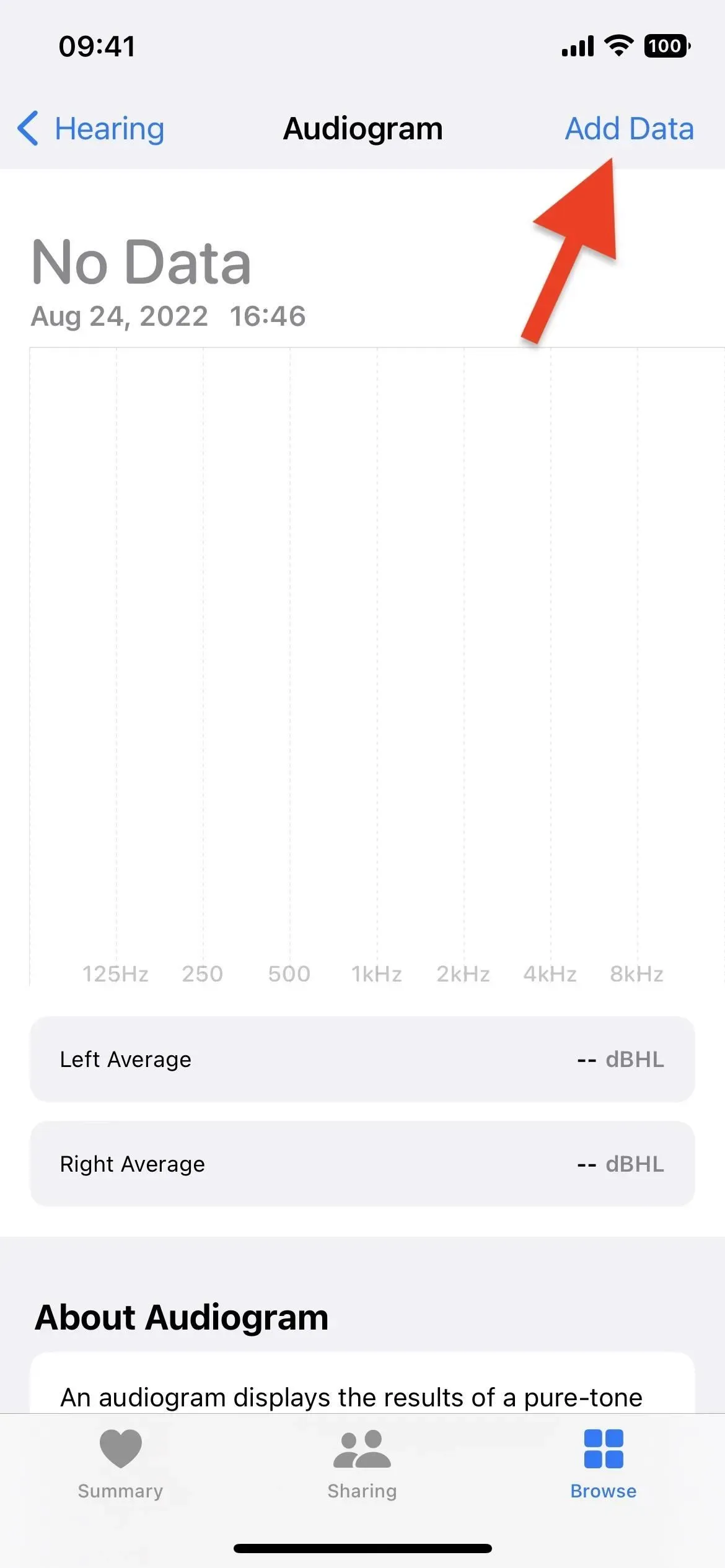
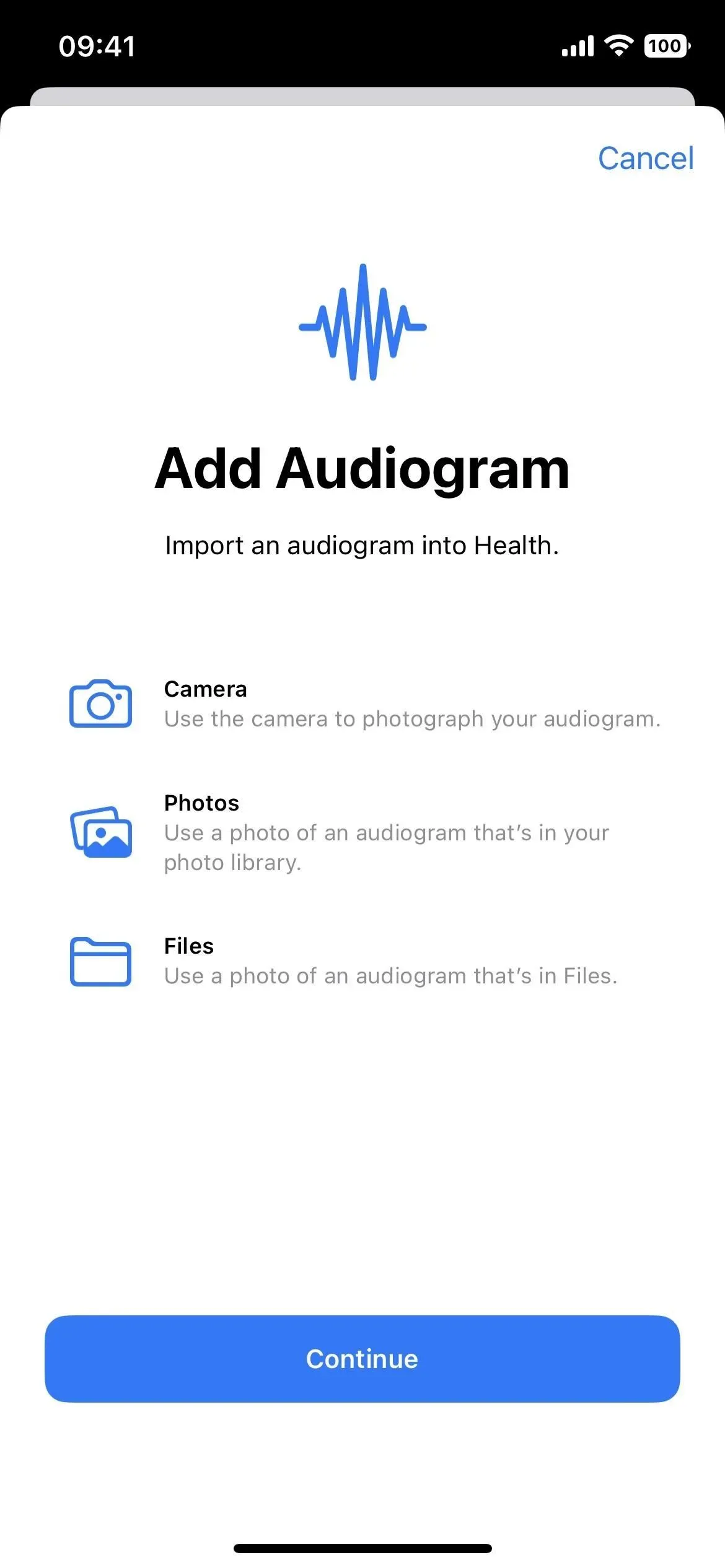
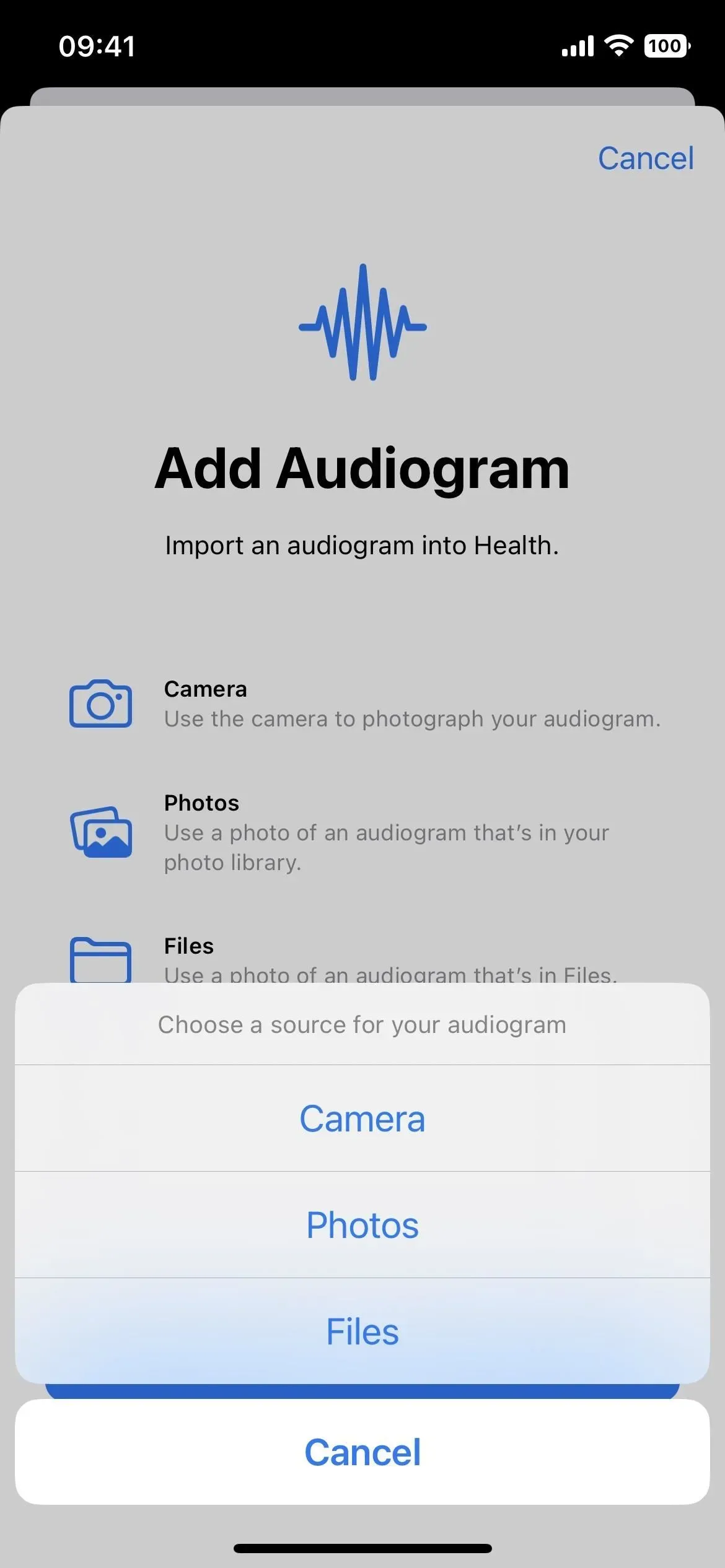
Laisser un commentaire